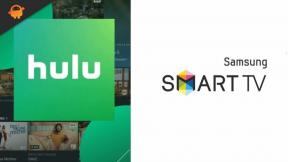Comment réparer l'erreur 6032 de Call of Duty Warzone Dev
Jeux / / August 05, 2021
Call of Duty: Warzone est un jeu vidéo de bataille royale en ligne gratuit qui fait partie du jeu Call of Duty: Modern Warfare de 2019. La Warzone est récemment sortie le 10 mars 2020 et est disponible pour les plates-formes Xbox One, Windows PC et PlayStation 4. Vous devrez avoir acheté Modern Warfare pour télécharger et jouer à Warzone gratuitement. Cependant, de nombreux joueurs de Warzone sont confrontés à une erreur de développement et l'erreur de développement 6032 en fait partie. Découvrez comment réparer l'erreur 6032 de Call of Duty Warzone Dev.
Nous avons partagé ici quelques étapes de dépannage que vous pouvez essayer de résoudre ce problème particulier. De nombreux joueurs PC de Call of Duty Warzone signalent que le jeu plante à chaque fois qu'ils le lancent. Désormais, on ne sait pas vraiment ce qui cause réellement cette erreur. Cependant, dans la plupart des cas, la mise à jour du pilote graphique et du système d'exploitation Windows peut également vous aider.

Table des matières
-
1 Comment réparer l'erreur 6032 de Call of Duty Warzone Dev
- 1.1 1. Mettre à jour le pilote graphique
- 1.2 2. Mettez à jour votre Windows
- 1.3 3. Mettez à jour le jeu et Battle.net
- 1.4 4. Désactiver le logiciel antivirus
- 1.5 5. Désactiver les autres programmes en cours d'exécution en arrière-plan
- 1.6 6. Réparez le jeu via l'outil d'analyse et de réparation Blizzard
- 1.7 7. Définir la priorité de jeu sur Normal dans le Gestionnaire des tâches
- 1.8 8. Exécutez Battle.net Launcher en tant qu'administrateur
- 1.9 9. Pilote graphique de restauration
- 1.10 10. Réinstaller le pilote graphique
- 1.11 11. Désactiver les applications de superposition
- 1.12 12. Désactiver GeForce Experience
- 1.13 13. Désactiver la superposition Discord
- 1.14 14. Désactiver la barre de jeu Xbox
Comment réparer l'erreur 6032 de Call of Duty Warzone Dev
Maintenant, sans plus tarder, passons aux solutions de contournement possibles ci-dessous afin de résoudre ce problème sur votre PC. Comme nous l'avons déjà mentionné, la mise à jour du pilote graphique et de la version Windows est l'une des étapes les plus courantes et requises pour commencer à résoudre les problèmes de jeu.
1. Mettre à jour le pilote graphique
Pour améliorer l'expérience de jeu ou le processus de rendu vidéo de manière assez fluide, les entreprises fournissent toujours des mises à jour de leurs cartes graphiques en tant que pilote graphique. Il est donc recommandé de rechercher des mises à jour et de mettre à jour le pilote graphique en suivant les instructions lien guide ci-dessous.
2. Mettez à jour votre Windows
Assurez-vous de vérifier si une mise à jour est disponible pour votre système d'exploitation Windows ou non. Si oui, vous recevrez la notification de mise à jour sur la barre des tâches. Cliquez dessus et la page Windows Update apparaîtra. Cependant, vous pouvez rechercher manuellement les mises à jour en suivant les étapes ci-dessous:
- Clique sur le Début menu.
- Sélectionner Réglages menu> Cliquez sur Mise à jour et sécurité.
- Ici vous verrez Mises à jour disponibles option. Cliquez simplement sur le Télécharger bouton pour démarrer le téléchargement et l'installation de la mise à jour.
- Assurez-vous que le PC / ordinateur portable est connecté à Internet et que l'ordinateur portable est suffisamment chargé.
- Une fois cela fait, vous devez redémarrer votre système pour installer la mise à jour et modifier les effets. Pendant ce processus, n’éteignez pas votre système.
- Vous avez terminé. Windows démarrera dans un nouveau système. Maintenant, vous pouvez ouvrir le jeu Call of Duty Warzone pour vérifier le problème.
3. Mettez à jour le jeu et Battle.net
Il est également recommandé de vérifier et de mettre à jour le jeu Call of Duty Warzone et le lanceur Battle.net vers sa dernière version. Parfois, les mises à jour en attente peuvent également causer des problèmes au PC Windows ou au jeu lui-même.
4. Désactiver le logiciel antivirus
Assurez-vous de désactiver tout logiciel antivirus en cours d'exécution sur votre PC, même s'il s'exécute en arrière-plan. Comme le programme peut fonctionner de manière très agressive pour empêcher l'exécution de tout fichier système ou de jeu, des erreurs de développement peuvent également se produire.
5. Désactiver les autres programmes en cours d'exécution en arrière-plan
Vous devrez désactiver les autres programmes exécutés en arrière-plan sur votre ordinateur à partir du Gestionnaire des tâches. Faites un clic droit sur la barre des tâches et cliquez sur l'option Gestionnaire des tâches. Ici, vous pouvez vérifier les détails des processus et du démarrage afin de comprendre quels programmes consomment vraiment trop de mémoire ou d'utilisation du processeur. Si vous pensez qu'un programme tiers n'est pas nécessaire pour fonctionner en arrière-plan toujours ou au démarrage, vous pouvez facilement cliquer avec le bouton droit sur le service ou l'application et cliquer sur Fin de tâche.
6. Réparez le jeu via l'outil d'analyse et de réparation Blizzard
- Lancez le Blizzard Battle.net application de bureau.
- Ensuite, cliquez sur le Icône de jeu Warzone.
- Clique sur le Réglages option sous le titre du jeu.
- Sélectionner Analyser et réparer.
- Ensuite, cliquez sur le Commencer l'analyse et attendez que le processus se termine.
7. Définir la priorité de jeu sur Normal dans le Gestionnaire des tâches
- Faites un clic droit sur le Barre des tâches.
- Cliquer sur Gestionnaire des tâches > Aller à Processus.
- Maintenant, faites un clic droit sur le processus en cours d'exécution particulier et changez la priorité en Ordinaire en utilisant le Définir la priorité.
8. Exécutez Battle.net Launcher en tant qu'administrateur
Lancer un jeu ou un programme en tant qu'administrateur donnera à ce programme un accès supplémentaire pour fonctionner correctement. Comme parfois, exécuter un programme ne fonctionnera pas efficacement sous Windows sans mode administrateur. En mode administrateur, le contrôle de votre système et de votre compte utilisateur obtient un privilège pour lire, écrire ou exécuter des autorisations.
Par conséquent, le lancement du lanceur Battle.net en tant qu'administrateur peut très probablement résoudre le problème d'erreur Dev 6032.
9. Pilote graphique de restauration
Comme nous l'avons déjà mentionné, la version du pilote graphique doit être mise à jour chaque fois qu'elle est disponible, il convient également de mentionner que la dernière mise à jour peut parfois entraîner des bogues ou des problèmes de performances. Si dans le cas, vous avez récemment mis à jour la version du pilote graphique sur votre système et avez commencé à faire face au problème, il s'agit probablement du problème du pilote graphique et vous devez restaurer la version. Vérifier la guide ici.
10. Réinstaller le pilote graphique
Maintenant, si dans le cas où la méthode mentionnée ci-dessus ne fonctionne pas pour vous, vous pouvez essayer de réinstaller le pilote graphique.
- Dans la zone de recherche du menu Démarrer, tapez le Gestionnaire de périphériques et cliquez dessus.
- Maintenant, faites un clic droit sur le nom de la carte graphique et sélectionnez Désinstaller.
- Redémarrez votre PC.
- Windows tentera de réinstaller le pilote. Sinon, installez simplement manuellement les pilotes graphiques compatibles pour votre carte graphique / marque respective.
- Enfin, redémarrez votre système et vérifiez si le problème est résolu ou non.
11. Désactiver les applications de superposition
Si vous utilisez un logiciel ou un programme avec des fonctionnalités de superposition comme Nvidia GeForce Experience ou Windows Game Bar, vous devez le désactiver ou désactiver les applications de superposition du logiciel. Parfois, cela peut provoquer des problèmes liés à l'erreur de développement sur votre système. Si vous ne connaissez pas les options de superposition, il offre essentiellement certaines des fonctionnalités utiles telles que l'enregistrement vidéo / audio, la prise de captures d'écran, le menu de partage, la relecture instantanée, les notifications, la diffusion, etc.
12. Désactiver GeForce Experience
Comme mentionné ci-dessus, toutes les options de superposition offrent de nombreuses fonctionnalités utiles, mais ces fonctionnalités s'exécutent toujours en arrière-plan, ce qui consomme beaucoup de mémoire et peut entraîner des erreurs de développement. Donc, si vous n'utilisez pas ces fonctionnalités, vous devriez désactiver la superposition Nvidia GeForce Experience.
13. Désactiver la superposition Discord
La superposition Discord aide les joueurs inconditionnels à utiliser les options Discord Voice & Text pour communiquer avec d'autres joueurs pendant le jeu. Il vous permet également d'exécuter certaines fonctionnalités comme le chat Discord, les réponses aux appels Discord, la participation à des groupes, la personnalisation de l'interface de jeu, etc. Cependant, la superposition Discord peut devenir plus distrayante, en particulier dans les jeux de bataille royale, et peut également provoquer des erreurs de développement. Afin que vous puissiez désactiver la superposition Discord si vous ne l’utilisez pas.
14. Désactiver la barre de jeu Xbox
La Xbox Game Bar de Microsoft est une fonctionnalité qui aide les jeux professionnels ou hardcore à enregistrer des séquences de jeu, des émissions, des captures d'écran, etc. Tout comme d'autres programmes de superposition, la barre de jeu peut également causer des problèmes avec le jeu Call of Duty: Warzone. Jetons donc un œil aux étapes ci-dessous pour le désactiver.
- Clique sur le Début icône de menu.
- Cliquez ensuite sur le Réglages menu (icône de rouage).
- Sélectionner Jeux > Éteignez le Enregistrez des extraits de jeu, des captures d'écran et diffusez-les à l'aide de la barre de jeu basculer.
- Maintenant, cliquez sur le Captures catégorie dans le volet gauche.
- Assurez-vous que le Enregistrement en arrière-plan l'option est désactivée.
- Maintenant, essayez de lancer le jeu Call of Duty Warzone pour vérifier si le problème a été résolu ou non.
C’est tout, les gars. Nous supposons que ce guide de dépannage vous a été utile. Si vous avez des questions, vous pouvez commenter ci-dessous.
La source: Activision
Plus comme ça
- Comment réparer le code d'erreur 263234 de Call of Duty Warzone?
- Comment gagner ou survivre dans Call of Duty Warzone?
- Comment réparer l'erreur 6036 de Call of Duty Warzone Game Crash Dev
- Découvrez les bugs et correctifs de Call of Duty Warzone
- Call of Duty Warzone Exploit: pas de tuer si le joueur part avant qu'il ne soit réellement mort
- Meilleur équipement pour FAL dans Call of Duty Warzone
- Meilleur équipement pour AK-47 dans Call of Duty Warzone
- Meilleur équipement pour M4A1 dans Call of Duty Warzone
- Meilleur chargement pour MP7 et M13 dans Call of Duty Warzone
- Comment désactiver le jeu croisé sur Call of Duty: Warzone
Subodh aime écrire du contenu, qu'il soit lié à la technologie ou autre. Après avoir écrit sur un blog technique pendant un an, il en devient passionné. Il adore jouer à des jeux et écouter de la musique. Outre les blogs, il crée une dépendance aux versions de PC de jeu et aux fuites de smartphones.